pageadmin建站系统网站-响应式网站建站系统
发布时间:2023-04-20 11:01 浏览次数:次 作者:佚名
PageAdmin Cms建站系统是一款支持多站点,多域名,多语种的建站系统,被众多的网站建设公司和个人站长用于制作网站,上一篇小编介绍了PageAdmin建站系统的安装教程,今天小编给大家讲解一下PageAdmin多站点的添加和管理。
1、进入系统菜单pageadmin建站系统网站,打开站点管理,如下图
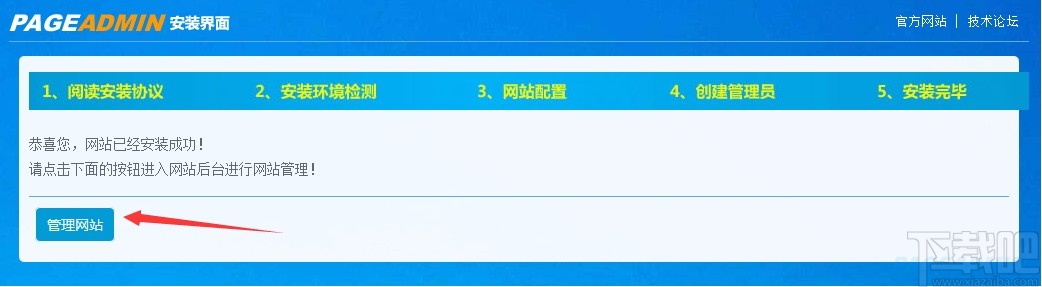
2、如果需要添加新站点,点击左上角菜单中有一个添加按钮,出现如下界面

下面说一下几个重要参数:
2.1、访问目录:必填项,如果没有绑定域名,则网站用:系统主域名/my 的形式访问当前站点。

2.2、绑定域名:如果填写了此项,则网站用来访问域名,需要注意是,你的服务器站点需要先绑定域名
如果后期网站域名更改了pageadmin建站系统网站,站点会出现打不开的情况,只需要进入当前管理界面,修改一下绑定域名即可。
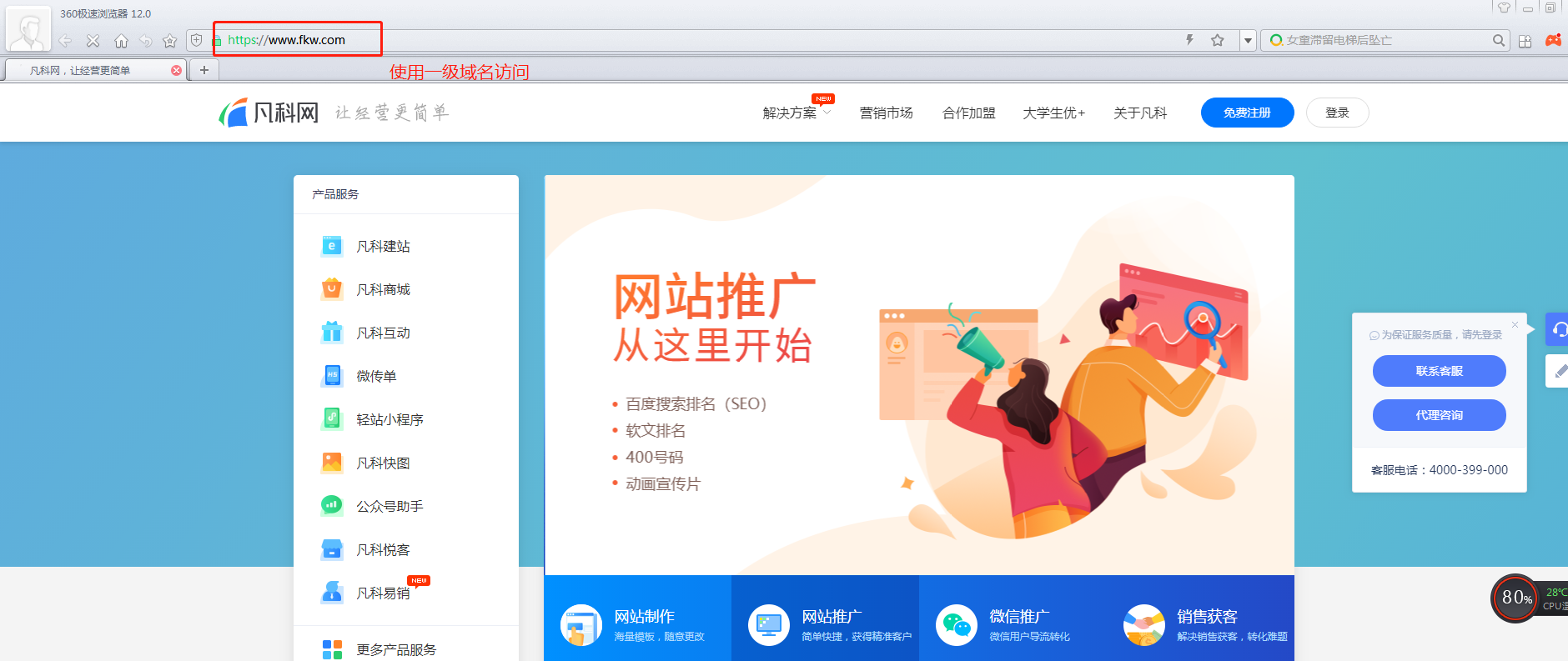
2.3、模板目录:点击右侧选择目录按钮选择即可。
2.4、Gzip压缩:一般选择开启即可,如果确认服务器已经开启了,这里可以选择关闭,主要为了压缩html输出,减少http传输大小,以达到节省网络带宽,提高网站速度的作用。

3、如果添加了多个站点,如何在多个站点之间切换管理比如站点栏目,网站信息数据呢?点击后台右上角,账户中心,网站切换,如下图
4·、弹出站点选择界面,选择中管理的站点,然后点击按钮即可,如下图:


 上一篇
上一篇 








